怎么用u盘启动盘安装系统
电脑使用时间过长或文件过多会变卡。这时需要清除电脑缓存或重装系统。小编知道很多种电脑装系统的方式。可以用硬盘装系统。可以用光盘装系统。可以用第三方工具装系统。但是小编还是觉得用u盘装系统最好。下面就看看怎么用u盘启动盘安装系统吧!
u盘启动盘安装系统步骤阅读
1、打开浏览器搜索云骑士官网。找到云骑士官网并点击打开。
2、首先在官网下载云骑士一键重装系统软件。下载好以后打开云骑士装机大师。
3、将U盘插在电脑的USB接口。开机并不断按下启动U盘快捷键。
4、在进入系统启动菜单中选择有USB字样的选项并回车。
5、重启电脑。选择YunQiShi PE进入系统。
6、等待进入系统后无需操作。云骑士会自动打开进行安装系统。
7、安装过程中弹出引导修复工具。进行写入引导文件。点击确定。
8、提示检测到PE文件。点击确定进行PE引导菜单回写。
9、安装完成后。拔掉所有外接设备。然后点击立即重启。
10、重启过程中。选择Windows 10系统进入。等待安装。
11、弹出自动还原驱动文件。点击是。还原本地存在的驱动备份文件。
12、弹出宽带连接提示窗口。点击立即创建。创建宽带连接。
13、等待优化完成。重启进入系统。即完成重装。
u盘启动盘安装系统操作步骤
01 打开浏览器搜索云骑士官网。找到云骑士官网并点击打开。

02 首先在官网下载云骑士一键重装系统软件。下载好以后打开云骑士装机大师。

03 将U盘插在电脑的USB接口。开机并不断按下启动U盘快捷键。U盘快捷键可以通过云骑士装机大师确认。

04 在进入系统启动菜单中选择有USB字样的选项并回车。
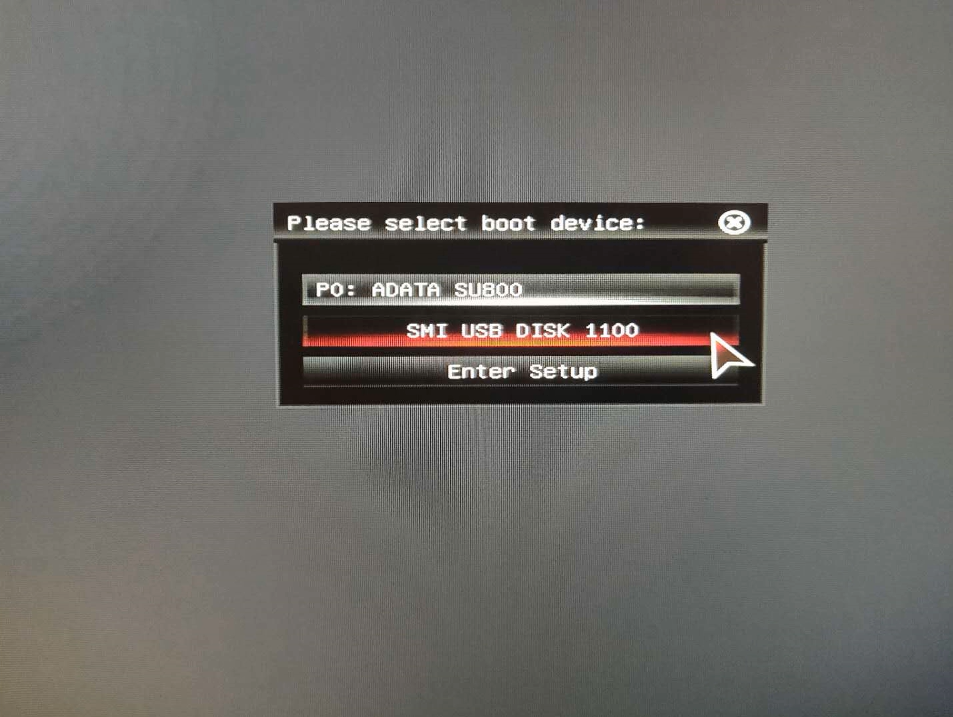
05 重启电脑。选择YunQiShi PE进入系统。

06 等待进入系统后。无需操作。云骑士会自动打开进行安装系统。大家耐心等待即可。
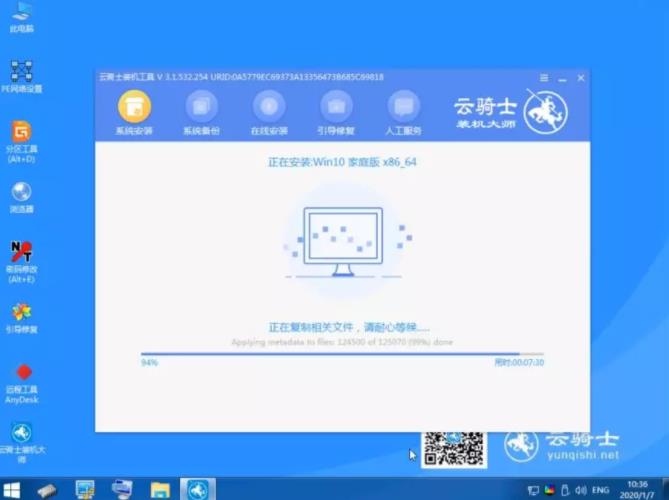
07 安装过程中弹出引导修复工具。进行写入引导文件。点击确定。
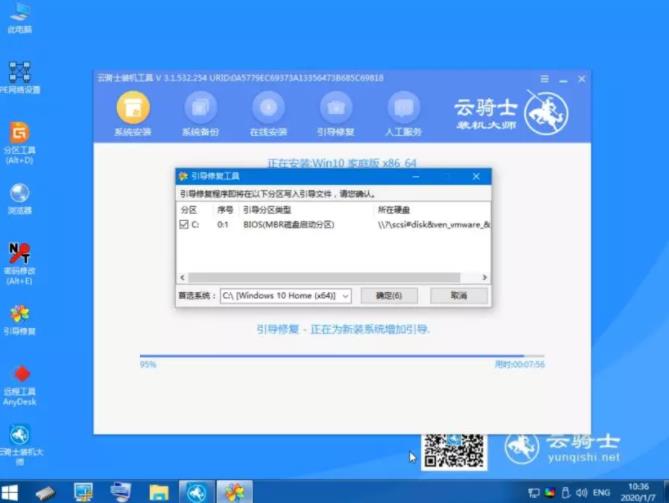
08 提示检测到PE文件。点击确定进行PE引导菜单回写。
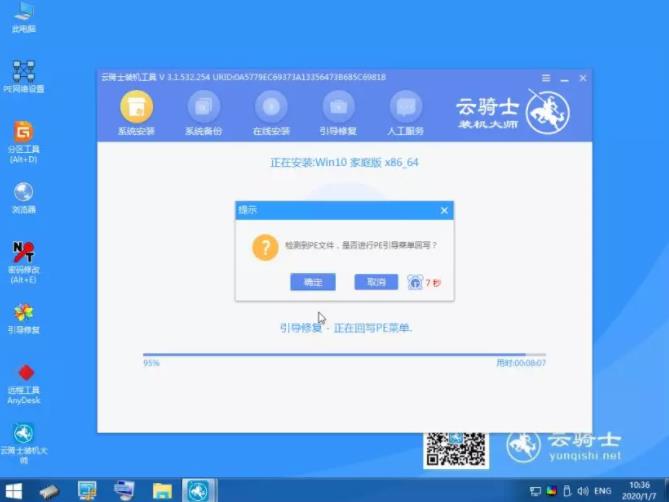
09 安装完成后。拔掉所有外接设备。如U盘、移动硬盘、光盘等。然后点击立即重启。

10 重启过程中。选择Windows 10系统进入。等待安装。

11 弹出自动还原驱动文件。点击是。还原本地存在的驱动备份文件。

12 弹出选择操作系统界面。选择windows10。回车进入系统。之后无需操作。耐心等待系统准备就绪。升级优化。
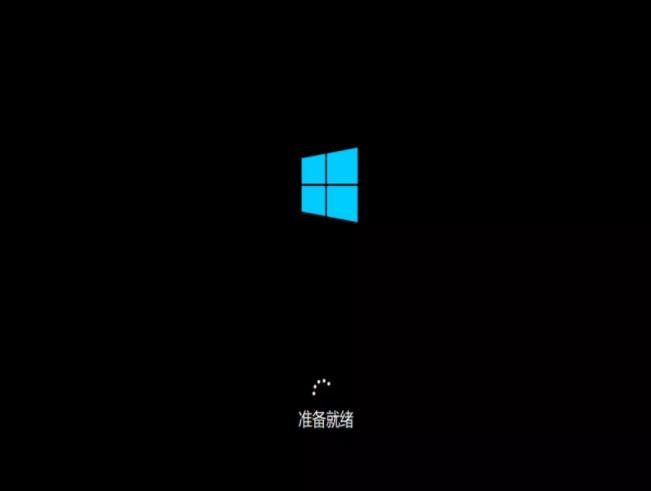
13 升级优化过程中。弹出宽带连接提示窗口。可以点击立即创建。创建宽带连接。同时有软件管家工具。可以自行选择常用的软件。一键安装即可。
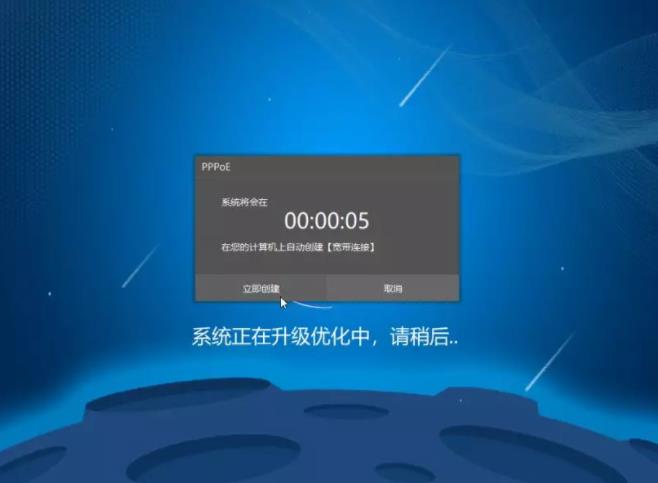
14 等待优化完成。重启进入系统。即完成重装。
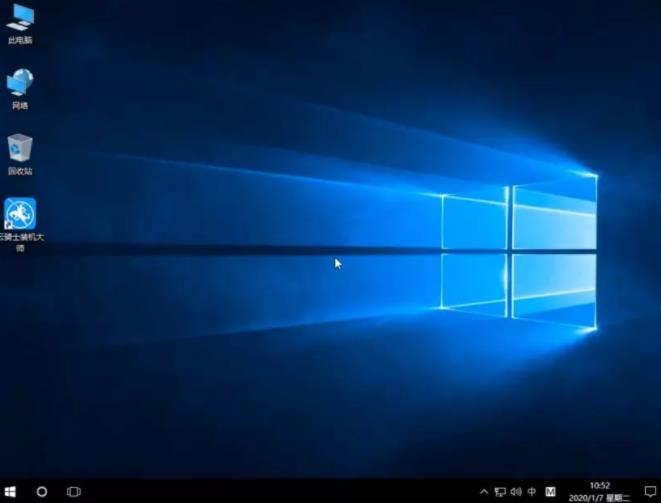
大白菜超级u盘启动盘制作工具v4.2
大白菜超级u盘启动盘制作工具v4.2一键即可将U盘制作成启动盘。大白菜超级u盘启动盘制作工具v4.2是一款功能强大操作简单的U盘制作工具。使得用户无需任何技术就可轻松上手可以制作U盘启动盘。做到人人都会U盘装系统!
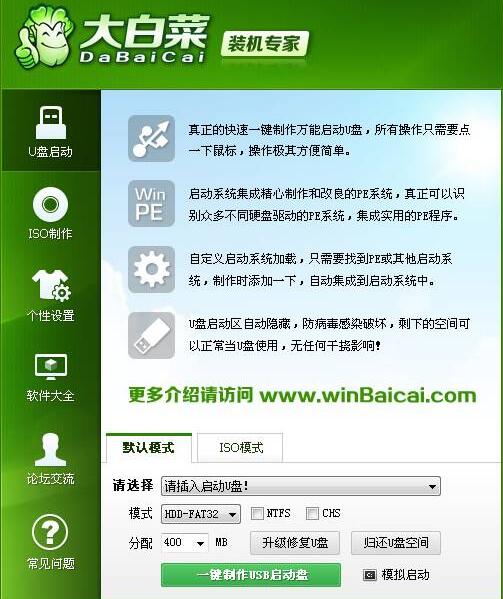
电脑店u盘启动盘制作工具1.5
电脑店u盘启动盘制作工具1.5是一款系统装机必备的u盘启动盘制作软件。可针对U盘做写入保护。防止病毒入侵。用户自己在家也能重装系统。能够兼容多种电脑常见机型。














